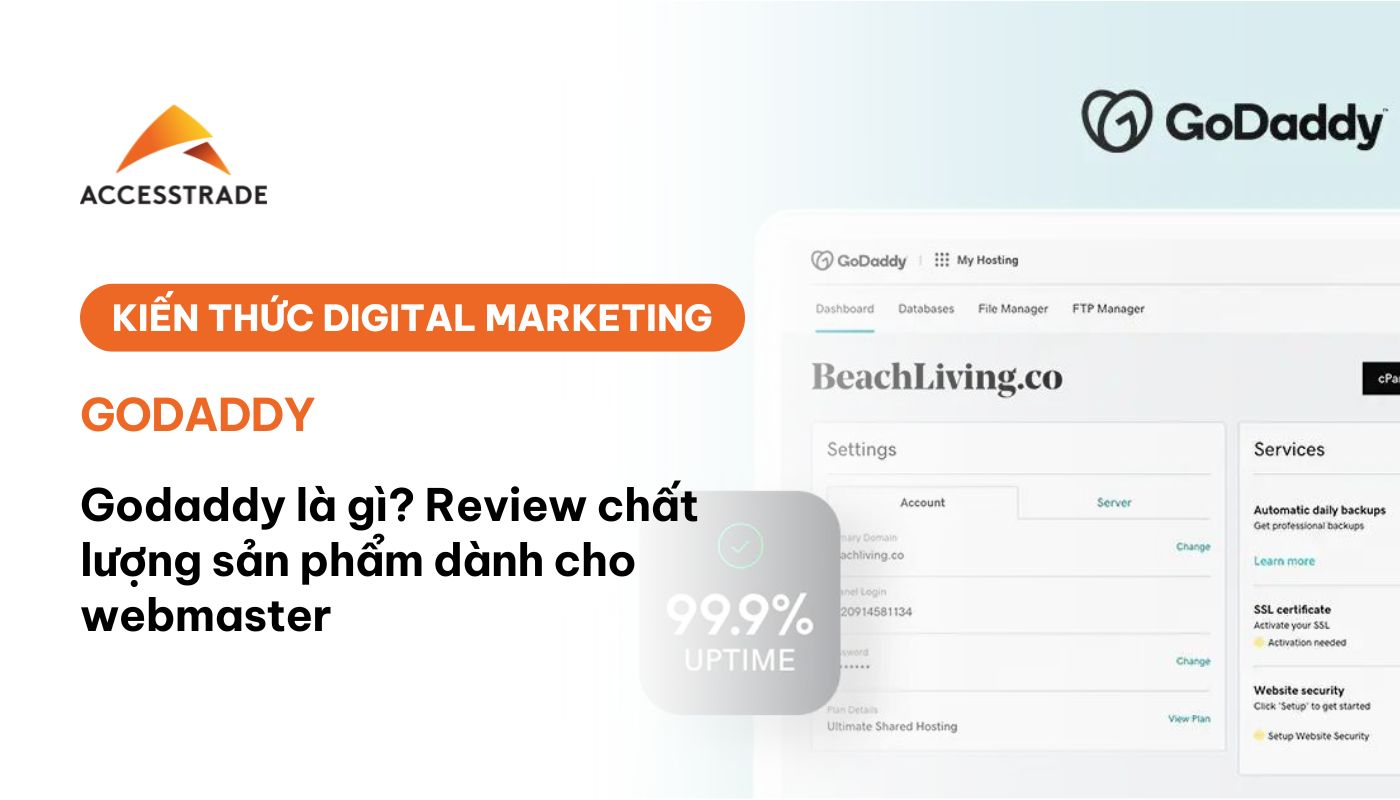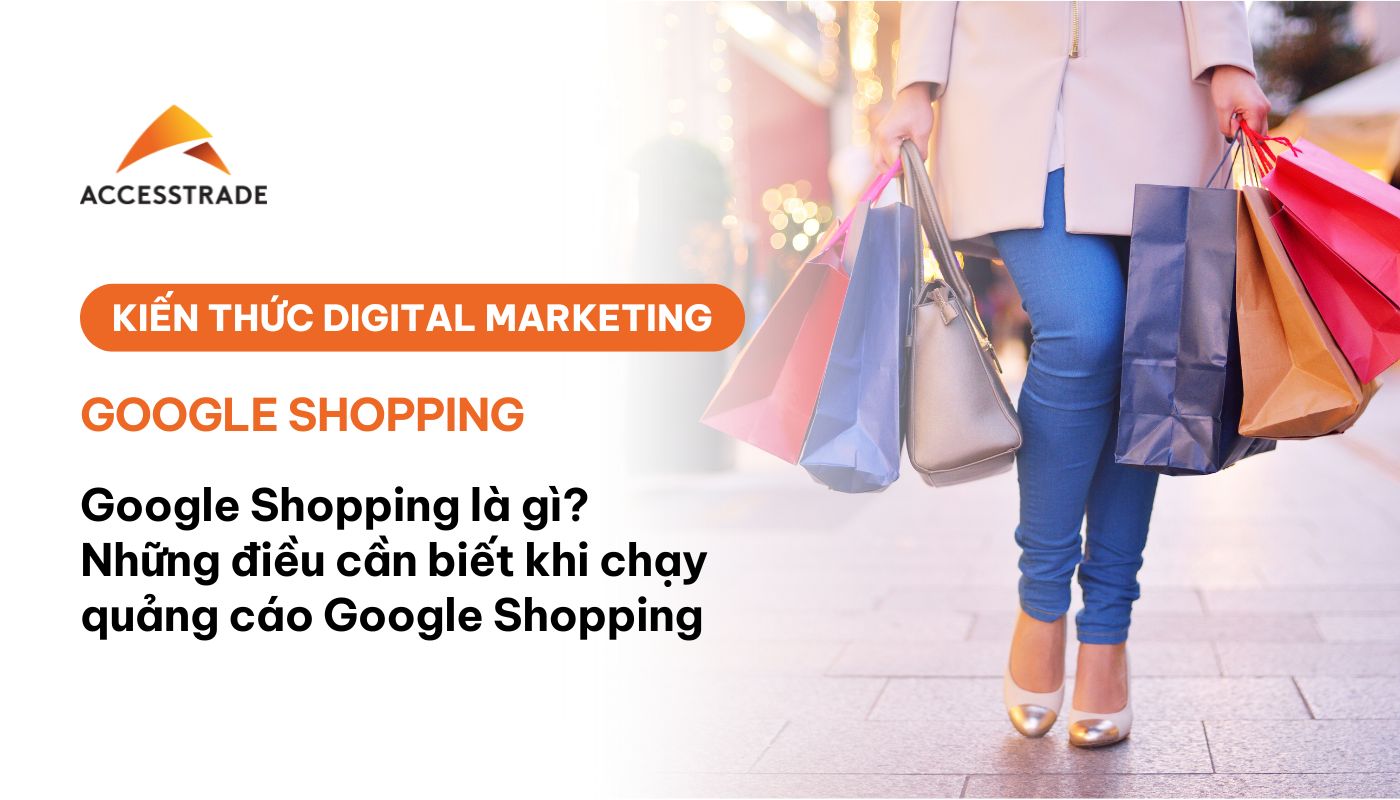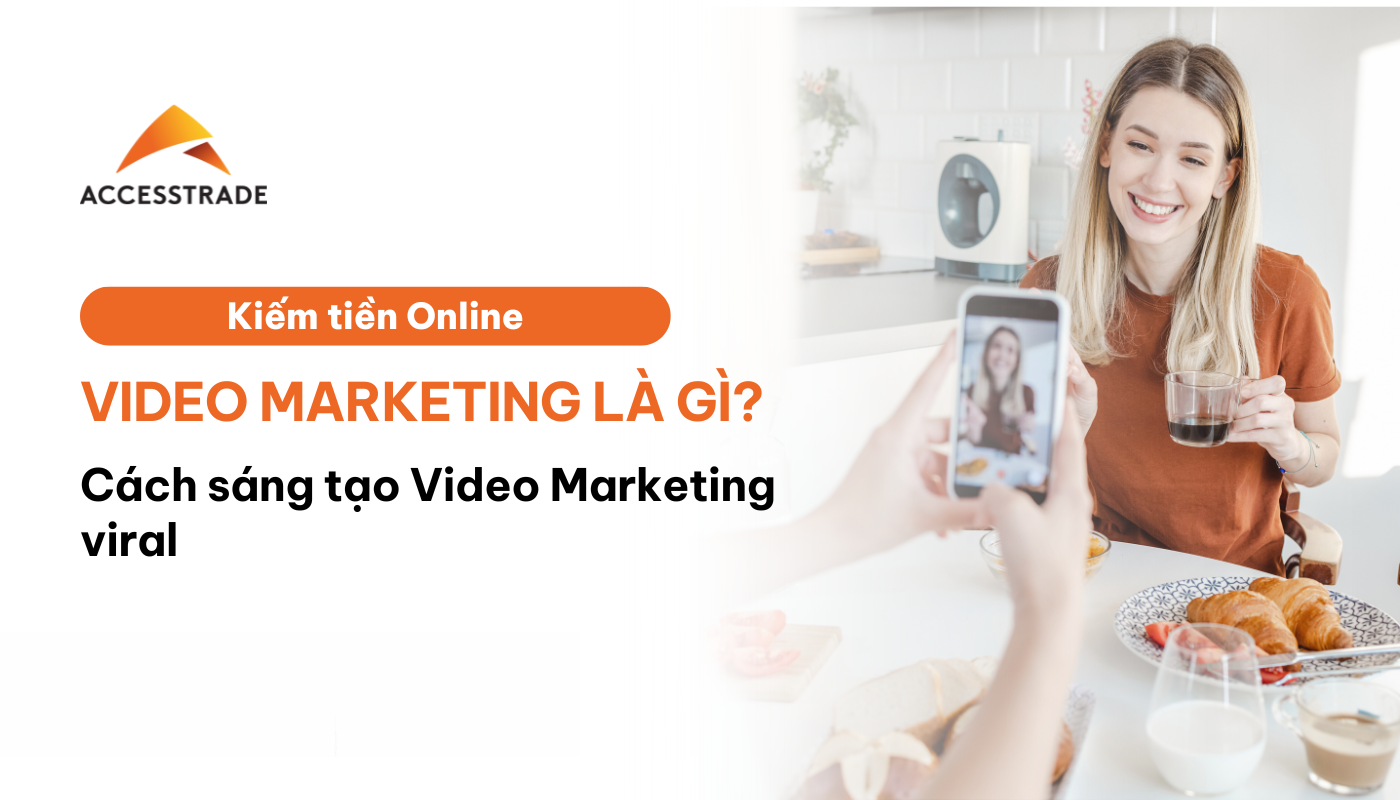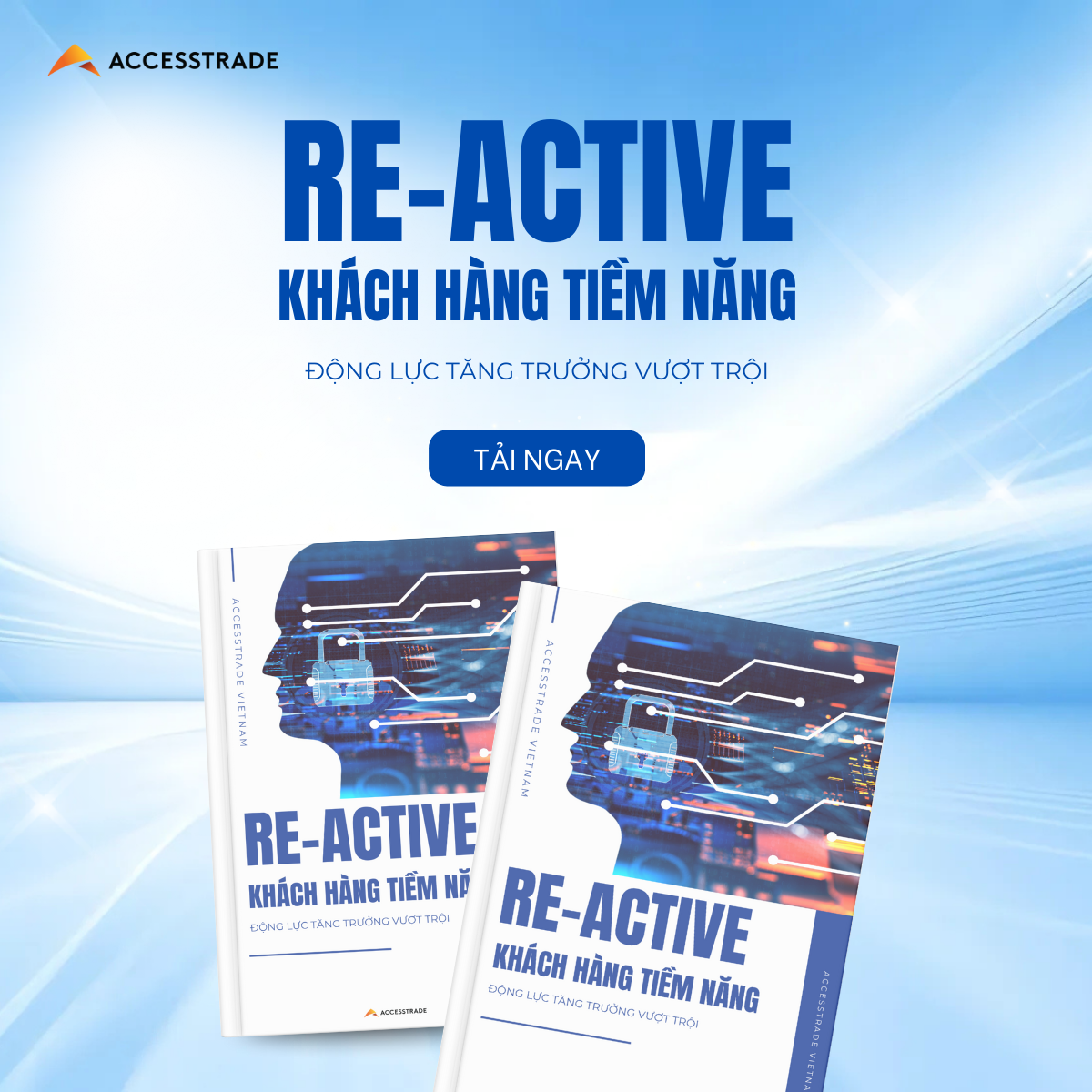Việc quên mật khẩu facebook hay các tài khoản xã hội khác là điều không thể tránh khỏi đối với những bạn có bộ não cá vàng. Bạn không cần hoảng loạn hay lo lắng khi gặp trường hợp này, vì bài viết ngay sau đây Accesstrade sẽ hướng dẫn bạn cách lấy lại mật khẩu facebook nhanh chóng nhất.
Hướng dẫn cách lấy lại mật khẩu bằng số điện thoại
Cách lấy lại mật khẩu facebook khi quên mật khẩu trên điện thoại rất dễ thực hiện nếu như tài khoản của bạn có cập nhật hoặc đăng ký số điện thoại trên facebook. Với phương pháp này, chỉ với một chiếc điện thoại, bạn có thể tự thực hiện lấy lại mật khẩu ngay tại nhà.

Hướng dẫn nhanh cách lấy lại tài khoản facebook khi quên mật khẩu
- Mở ứng dụng Facebook đã tải trên điện thoại.
- Ấn chọn dòng chữ “Quên mật khẩu”.
- Tìm kiếm tài khoản facebook cũ của bạn bằng cách nhập số điện thoại.
- Ấn chọn “Tiếp tục”
- Chọn “Thử cách khác”.
- Nhập mã khôi phục đã được gửi đến số điện thoại.
- Chọn “Tiếp tục”
- Chọn một trong hai cách thức trạng thái đăng nhập.
- Chọn “Tiếp tục”.
- Tạo mật khẩu mới.
Hướng dẫn chi tiết cách lấy lại mật khẩu facebook bằng số điện thoại
Bước 1: Mở app facebook đã được cài đặt trên điện thoại di động của bạn.
Bước 2: Phía dưới nút đăng nhập, bạn sẽ thấy dòng chữ “Quên mật khẩu” hãy nhấn vào đó.
Bước 3: Trang sẽ hiện ra giao diện mới với một loạt các tài khoản gợi ý cho bạn, nếu bạn thấy tài khoản của mình trong số đó hãy nhấn vào. Nhưng nếu không thấy, bạn hãy nhập số điện thoại đã đăng ký facebook vào ô tìm kiếm, tài khoản của bạn sẽ hiện ra.
Bước 4: Một hộp thoại Đăng nhập bằng messenger hiện ra, bạn nhấn chọn “Thử cách khác”.
Bước 5: Bạn chọn gửi mã đăng nhập qua số điện thoại.
Bước 6: Sẽ có một mã gồm 6 chữ số được gửi qua số điện thoại của bạn, hãy nhập vào ô mã bảo vệ, sau đó ấn “Tiếp tục”.
Bước 7: Lúc này, trang sẽ hiển thị phần lựa chọn trạng thái đăng nhập là Duy trì đăng nhập và Đăng xuất khỏi thiết bị khác.
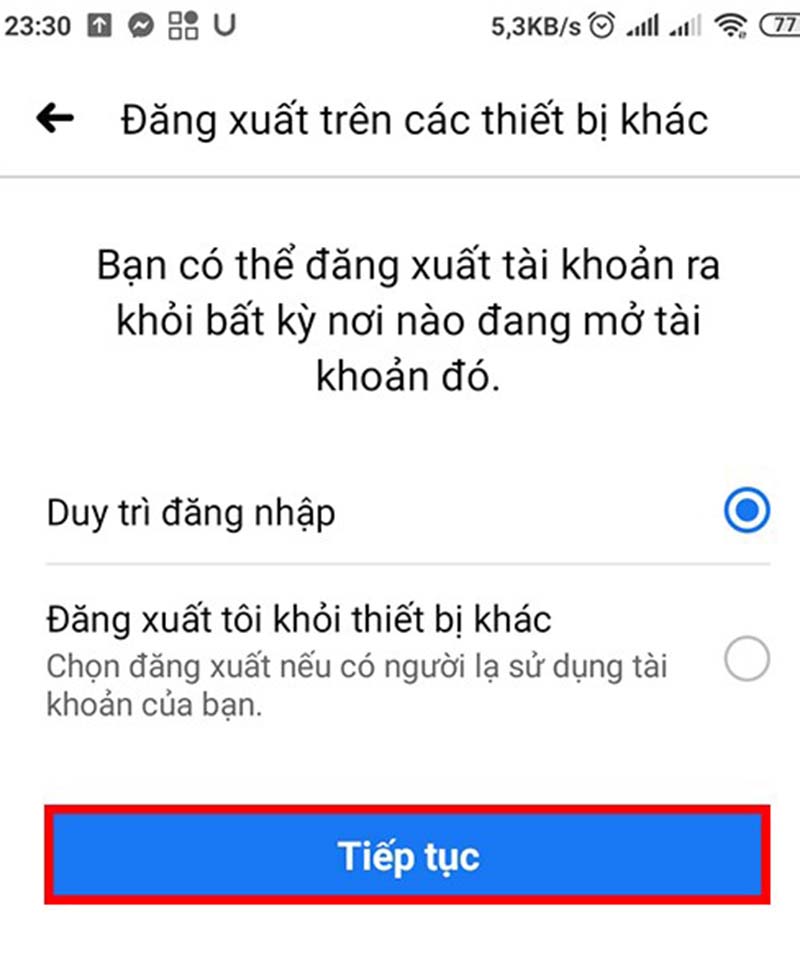
Duy trì đăng nhập nghĩa là vẫn giữ nguyên trạng thái đăng nhập khi bạn đã thay đổi mật khẩu. Còn nếu chọn Đăng xuất khỏi thiết bị khác thì tất cả các thiết bị bạn đang đăng nhập tài khoản hay lưu mật khẩu đăng nhập sẽ được đăng xuất hết.
Bước 8: Tạo mật khẩu đăng nhập mới và sau đó quay lại trang chính và đăng nhập bằng mật khẩu bạn vừa tạo.
Để tránh trường hợp quên mật khẩu facebook sau này, bạn có thể ghi chú vào điện thoại, hoặc note vào giấy nhé.
Xem thêm:
Hướng dẫn cách lấy lại mật khẩu fb bằng gmail
Ngoài cách lấy lại mật khẩu facebook trên điện thoại, bạn có thể lấy lại mật khẩu nếu như đã cập nhật gmail lên thông tin cá nhân facebook.
Hướng dẫn nhanh cách lấy lại mật khẩu bằng gmail
- Mở ứng dụng Facebook đã tải, chọn dòng chữ “Quên mật khẩu”.
- Chọn Tìm kiếm tài khoản bằng địa chỉ email.
- Nhập địa chỉ email đã đăng ký facebook để tìm tài khoản.
- Nhấn chọn “Thử cách khác”.
- Chọn “Tiếp tục”.
- Nhập mã bảo mật được facebook gửi email của bạn.
- Chọn “Tiếp tục”.
- Lựa chọn “Trạng thái đăng nhập”.
- Chọn “Tiếp tục”.
- Tạo mật khẩu mới
- Nhấn “Tiếp tục” là đã hoàn thành xong.
Hướng dẫn chi tiết cách lấy lại mật khẩu bằng gmail
Bước 1: Cũng giống như cách để lấy lại mật khẩu facebook bằng số điện thoại, đầu tiên bạn cần mở ứng dụng facebook ra. Lưu ý là bạn có thể sử dụng điện thoại, máy tính hay ipad đều được nhé.
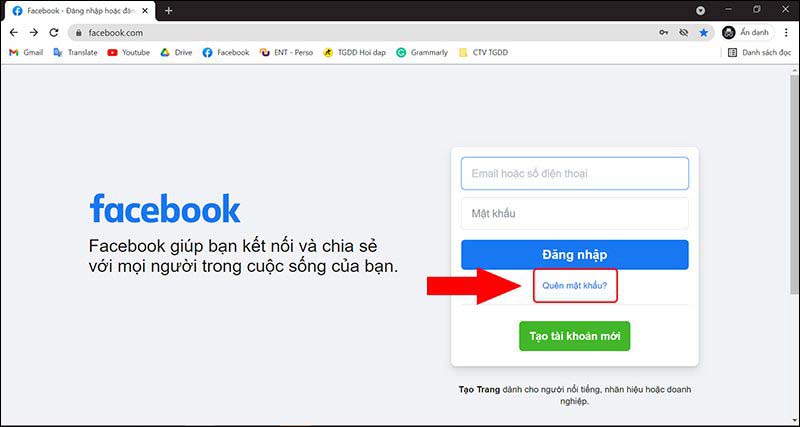
Bước 2: Dưới ô đăng nhập, bạn chọn dòng chữ “Quên mật khẩu”.
Bước 3: Nếu bạn thấy tài khoản của mình hiện ra trên các gợi ý của facebook hãy nhấn vào. Hoặc có thể nhập vào ô tìm kiếm tài khoản bằng gmail đã đăng ký.
Bước 4: Ở hộp thoại Đăng nhập bằng messenger, bạn chọn “Thử cách khác”.
Bước 5: Bạn chọn gửi mã đăng nhập qua gmail.
Bước 6: Sẽ có một mã gồm 6 chữ số được gửi qua gmail, hãy nhập chúng vào ô mã bảo vệ, sau đó ấn “Tiếp tục”.
Bước 7: Lúc này, trang sẽ hiển thị phần lựa chọn trạng thái đăng nhập là Duy trì đăng nhập và Đăng xuất khỏi thiết bị khác.
Duy trì đăng nhập nghĩa là vẫn giữ nguyên trạng thái đăng nhập khi bạn đã thay đổi mật khẩu. Còn nếu chọn Đăng xuất khỏi thiết bị khác thì tất cả các thiết bị bạn đang đăng nhập tài khoản hay lưu mật khẩu đăng nhập sẽ được đăng xuất hết.
Bước 8: Tạo mật khẩu đăng nhập mới, sau đó quay lại trang chính và đăng nhập bằng mật khẩu bạn vừa tạo.
Bật mí bạn cách để bảo vệ tài khoản facebook của bạn an toàn hơn là hãy tạo mật khẩu có từ 8 đến 16 ký tự.
Trong dãy mật khẩu đó, hãy chắc rằng sẽ có đủ chữ in hoa, chữ thường, ký tự đặc biệt và chữ số những điều này sẽ giúp tài khoản facebook của bạn tránh được sự xâm nhập từ người lạ. Và không nên đặt những mật khẩu dễ đoán chẳng hạn chữ một dãy các chữ số giống nhau, ngày tháng năm sinh của bạn thân, tên của bản thân,…
Cách lấy lại mật khẩu fb không cần email và số điện thoại
Trường hợp tài khoản của bạn bị hack, các thông tin trên tài khoản của bạn đã bị thay đổi, khiến bạn không thể lấy lại mật khẩu bằng email hay số điện thoại. Đừng vội lo lắng, vẫn có cách lấy lại mật khẩu facebook không cần email và số điện thoại.

Tuy nhiên, đối với cách này sẽ yêu cầu bạn phải thực hiện trên laptop hoặc máy tính. Đồng thời, facebook bạn trước đó đã thiết lập tài khoản tin cậy để liên hệ và có một email chưa từng đăng ký facebook.
Cách để lấy lại mật khẩu facebook bằng hình ảnh bạn bè
Bước 1: Tại trình duyệt Facebook trên máy tính, chọn “Quên mật khẩu”.
Bước 2: Điền gmail hoặc số điện thoại bạn đã đăng ký. Trong trường hợp quên, bạn có thể dán vào ô tìm kiếm này đường link liên kết trang cá nhân của bạn.
Bước 3: Hộp thoại “Đặt lại mật khẩu của bạn” hiện ra, bạn chọn vào ô “Không còn truy cập được nữa”.
Bước 4: Điền email hoặc số điện thoại mới, chưa từng được đăng ký tạo tài khoản facebook.
Bước 5: Chọn “ Công khai các liên hệ tin cậy của tôi”, nhập tên các tài khoản facebook mà trước đó bạn đã thiết lập tiên hệ tin cậy.
Bước 6: Gửi link cho bạn bè và nhờ họ truy cập sau đó làm theo hướng dẫn và gửi lại mã xác nhận gồm 4 chữ số lại cho bạn.
Bước 7: Nhập vào các mã xác nhận và gửi đi. Trong 24 giờ tiếp theo, tài khoản của bạn sẽ được mở lại.
Lấy lại mật khẩu facebook đã quên bằng Chrome
Bước 1: Tại giao diện tìm kiếm chính của Google Chrome, ở góc phải phía trên cùng, bạn sẽ thấy biểu tượng ba dấu chấm, hãy chọn vào đó.
Bước 2: Chọn “Cài đặt” -> “Tự động điền” -> “Mật khẩu”.
Bước 3: Bạn có thể xem bất kỳ mật khẩu nào đã từng được lưu trên trình duyệt. Xem lại mật khẩu facebook cũ đã lưu và đăng nhập lại bình thường.
Accesstrade Việt Nam đã tổng hợp một số cách lấy lại mật khẩu facebook mà bạn có thể thực hiện ngay tại nhà. Hy vọng bạn sẽ thực hiện thành công và sớm tìm lại được mật khẩu facebook của mình nhé!
Xem thêm: